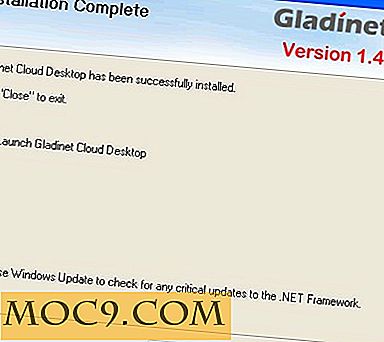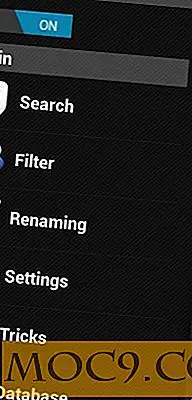उबंटू पर स्वचालित अपडेट कॉन्फ़िगर या अक्षम कैसे करें
अपने कंप्यूटर सिस्टम को अद्यतन रखना, ज़ाहिर है, सबसे महत्वपूर्ण कार्यों में से एक है क्योंकि यह आपको इतनी सारी सुरक्षा और गोपनीयता से संबंधित समस्याओं से बचाता है, न कि प्रत्येक अपडेट के साथ नई सुविधाओं (यदि कोई हो) का उल्लेख नहीं करता है। अधिकांश आधुनिक दिन ऑपरेटिंग सिस्टम इस तरह से कॉन्फ़िगर किए जाते हैं कि वे स्वचालित रूप से अद्यतनों की जांच करते हैं, उपयोगकर्ता को अतिरिक्त समय और प्रयास को सहेजते हैं जिन्हें अन्यथा अपने सिस्टम को अद्यतन रखने के लिए निवेश करना पड़ सकता है।
जबकि सिस्टम अपडेट के लिए ऑटो-चेक सुविधा में कोई संदेह नहीं है कि उपयोगकर्ता सुविधा को ध्यान में रखते हुए डिज़ाइन किया गया है, ऐसे समय होते हैं जब यह परेशान हो सकता है या परिदृश्य जहां यह अवांछनीय है। उदाहरण के लिए उबंटू ऑपरेटिंग सिस्टम लें, जो डिफ़ॉल्ट रूप से, दैनिक अपडेट के लिए ऑटो-चेक करता है और आपके चेहरे में नीचे दिखाए गए एक जैसा एक संवाद बॉक्स फेंकता है, हर बार जब कोई इसे पाता है।

अब, यदि किसी भी कारण से, आप किसी विशेष अपडेट को स्थापित करने में रूचि नहीं रखते हैं, तो डायलॉग बॉक्स तब भी दिखाई देगा जब आप अपने सिस्टम का उपयोग करना शुरू करेंगे। यदि आपको इस स्थिति का सामना करना पड़ा है, तो आप इस बात से सहमत होंगे कि यह वह जगह है जहां चीजें परेशान होती हैं। तो, रास्ता क्या है? जवाब स्वचालित अपडेट को कॉन्फ़िगर करना है, जिस तरह से आप चाहते हैं या उन्हें अक्षम कर दें यदि आप जानते हैं कि आप क्या कर रहे हैं और आपके पास कोई अन्य विकल्प नहीं है।
नोट : इस आलेख में उल्लिखित सभी चरणों का परीक्षण उबंटू 14.04 एलटीएस पर किया गया है।
उबंटू में स्वचालित अपडेट कॉन्फ़िगर / अक्षम करें
अपने उबंटू सिस्टम पर यूनिटी डैश के लिए यह पहला सिर करने के लिए और "सॉफ्टवेयर और अपडेट" की खोज करें।

"सॉफ़्टवेयर और अपडेट्स" आइकन पर क्लिक करें, और एक विंडो को खोलना चाहिए जिसमें उबंटू सॉफ्टवेयर, अन्य सॉफ़्टवेयर, अपडेट्स, प्रमाणीकरण और अतिरिक्त ड्राइवर्स सहित पांच टैब के तहत समूहित विभिन्न अद्यतन-संबंधित कॉन्फ़िगरेशन विकल्प शामिल हैं।

"अपडेट्स" टैब पर क्लिक करें, और आपको सॉफ़्टवेयर अपडेट से संबंधित कई कॉन्फ़िगरेशन विकल्प देखना चाहिए, जिसमें "अपडेट के लिए स्वचालित रूप से जांचें" शीर्षक वाला विकल्प शामिल है, जिसे डिफ़ॉल्ट रूप से "दैनिक" पर सेट किया गया है।

"दैनिक" पर क्लिक करें और आप अन्य विकल्पों को देखेंगे जिन्हें आप "हर दो दिन" "साप्ताहिक, " "हर दो सप्ताह" और "कभी नहीं" सहित इस विकल्प के लिए सेट कर सकते हैं।

जैसा कि आप अब तक एकत्र हुए होंगे, "कभी नहीं" का चयन ऑटो-चेक सुविधा को अक्षम कर देगा। बेशक, आप अपने nends के आधार पर कोई अन्य मूल्य चुन सकते हैं।
नोट : ध्यान रखें कि ऑटो-चेक सुविधा को अक्षम करने से सिस्टम को आपकी अनुमति के बिना अपडेट की जांच करने से रोक दिया जाएगा। आप अभी भी अपडेट्स की मैन्युअल रूप से जांच कर पाएंगे, जो आप कमांड लाइन के साथ-साथ जीयूआई-आधारित टूल जैसे सॉफ़्टवेयर अपडेटर के माध्यम से कर सकते हैं।
"अपडेट्स" टैब में कई अन्य विकल्प भी शामिल हैं जैसे कि सुरक्षा अद्यतनों के साथ अद्यतन प्रदर्शित करने से संबंधित - काफी समझदारी से - डिफ़ॉल्ट रूप से तुरंत प्रदर्शित होने के लिए सेट करें, जबकि अन्य अपडेट साप्ताहिक प्रदर्शित होने के लिए कॉन्फ़िगर किए जाते हैं। फिर ऐसे विकल्प भी हैं जिन्हें आप सिस्टम को ऐसे अपडेट्स को बताने / अक्षम करने के लिए सक्षम / अक्षम कर सकते हैं जिन्हें आप इंस्टॉल करना चाहते हैं (या नहीं चाहते)।
निष्कर्ष
स्वचालित जांच को रोकने के लिए आपके कई कारण हो सकते हैं, इसलिए सीमित इंटरनेट बैंडविड्थ सहित सिस्टम अपडेट की स्थापना, सॉफ़्टवेयर या ओएस कर्नेल के किसी विशेष संस्करण से चिपके हुए, आदि। हालांकि, यहां पर जोर देने योग्य क्या है कि ऑटो-चेक सुविधा को पूरी तरह से अक्षम करना (जो स्पष्ट रूप से सुरक्षा अद्यतनों की जांच को भी अक्षम कर देगा) एक बुद्धिमान कदम नहीं है, बेशक, आप शामिल जोखिमों को समझते हैं और अभी भी आगे बढ़ना चाहते हैं यह।